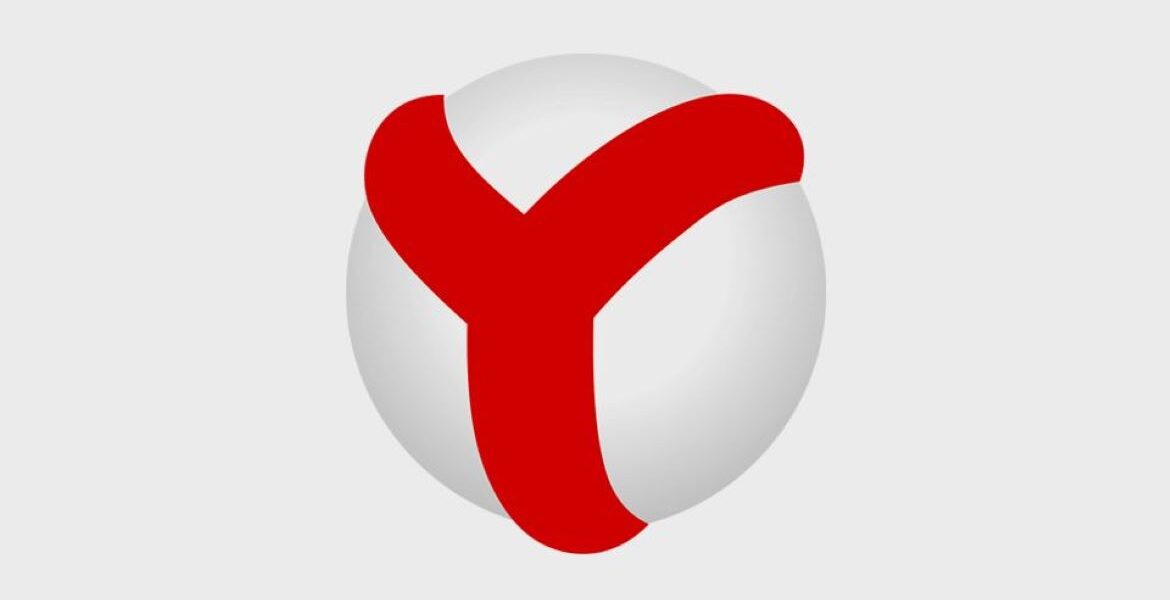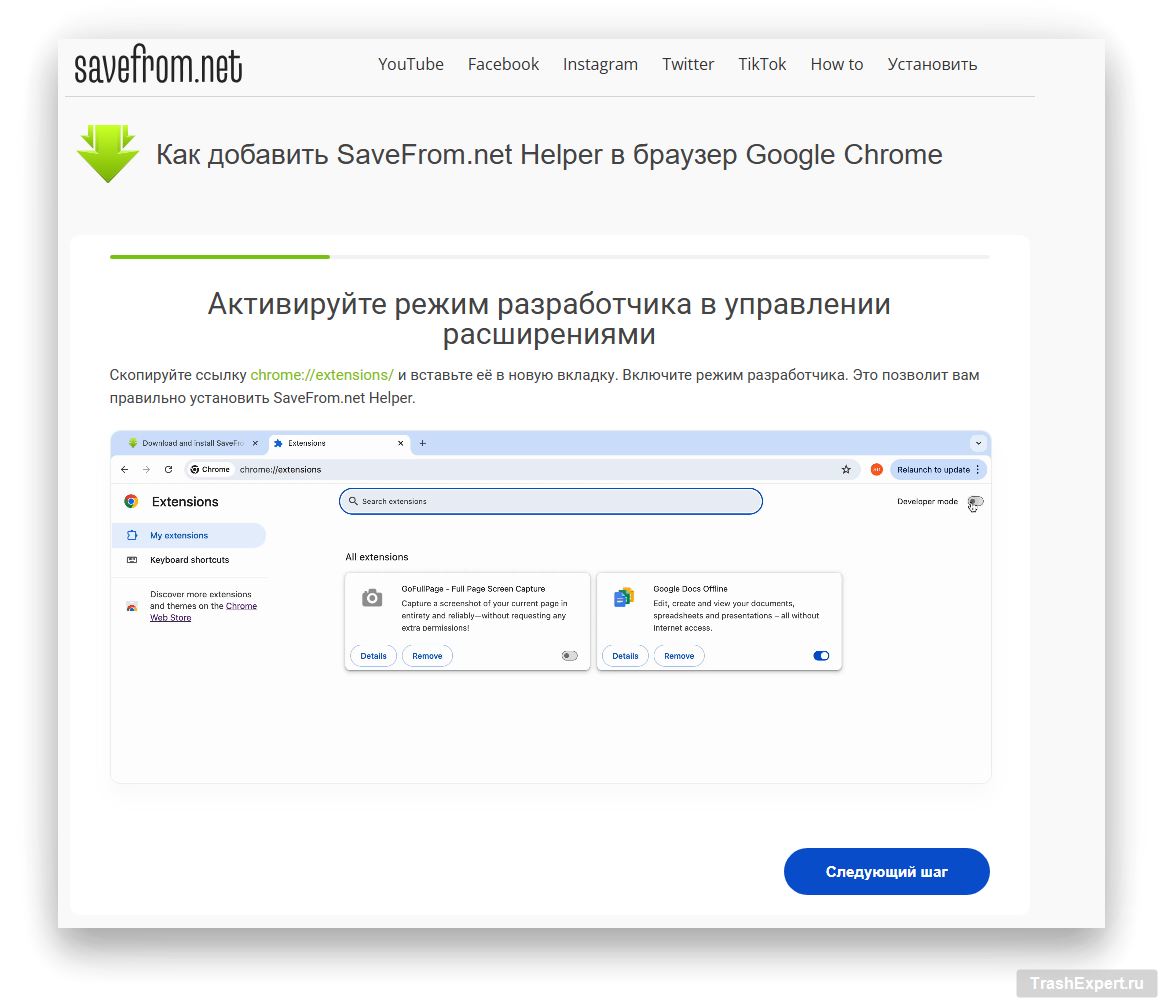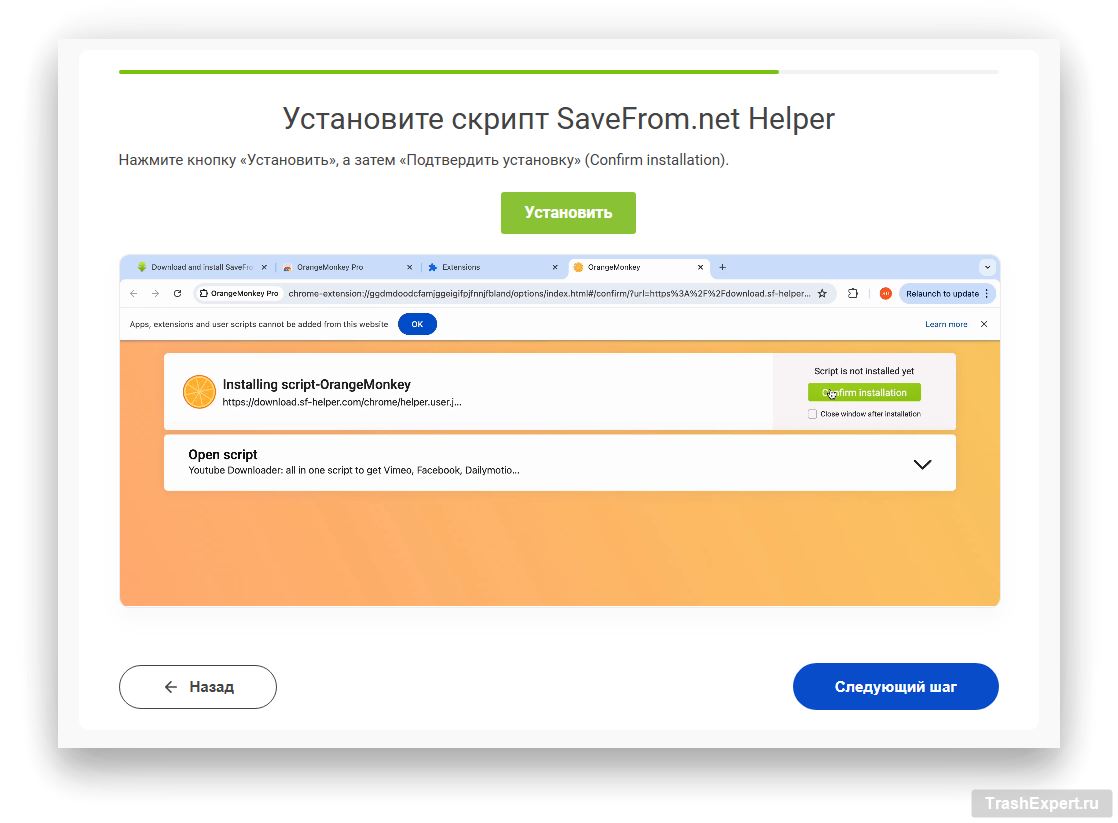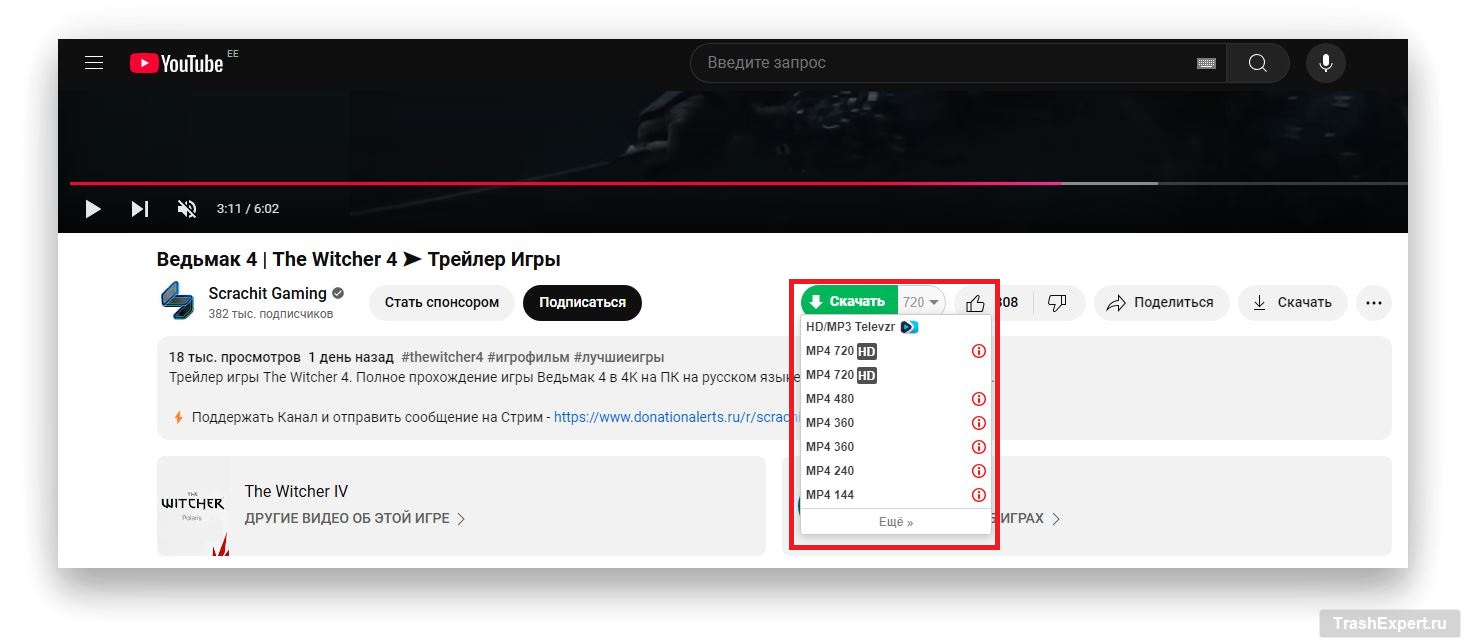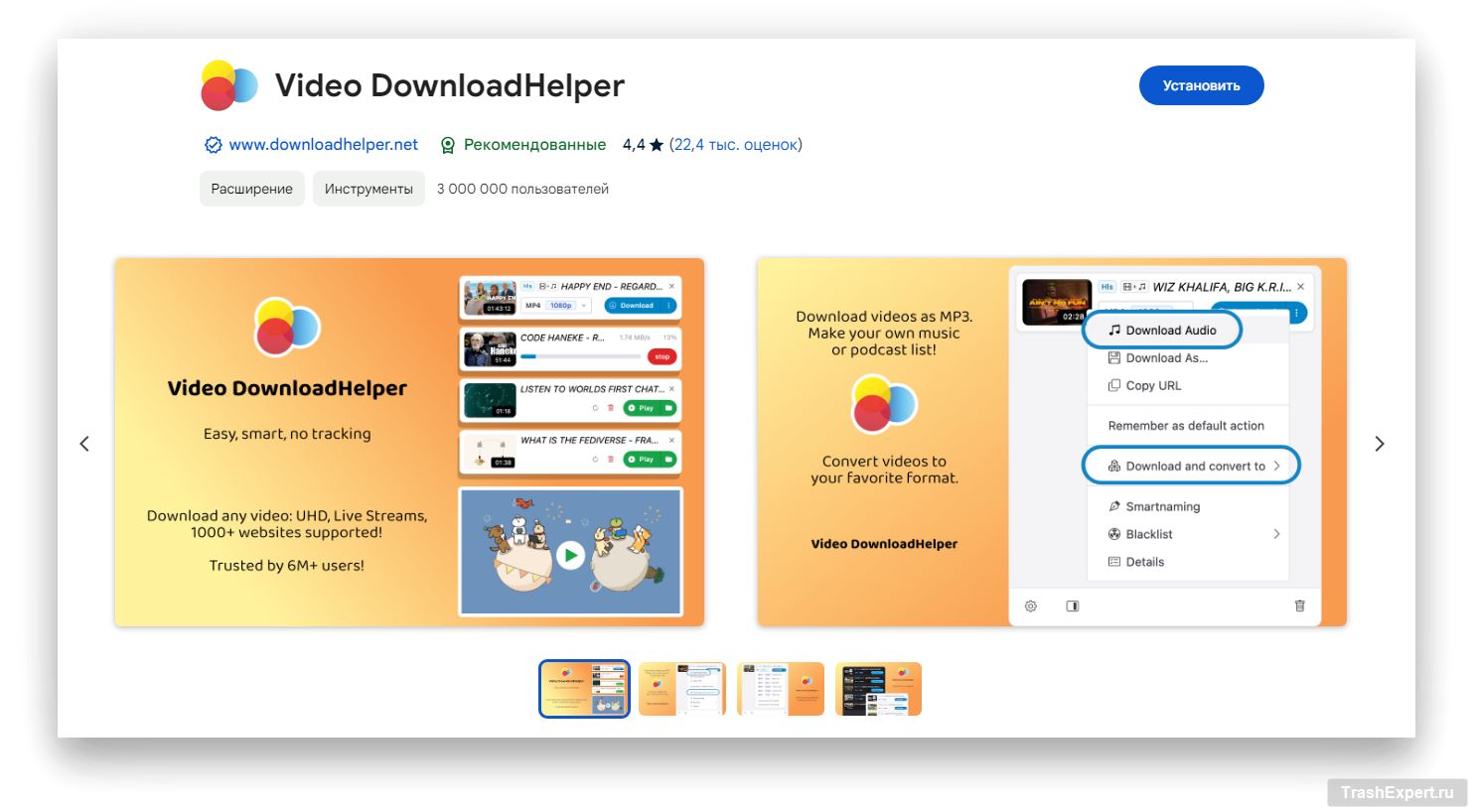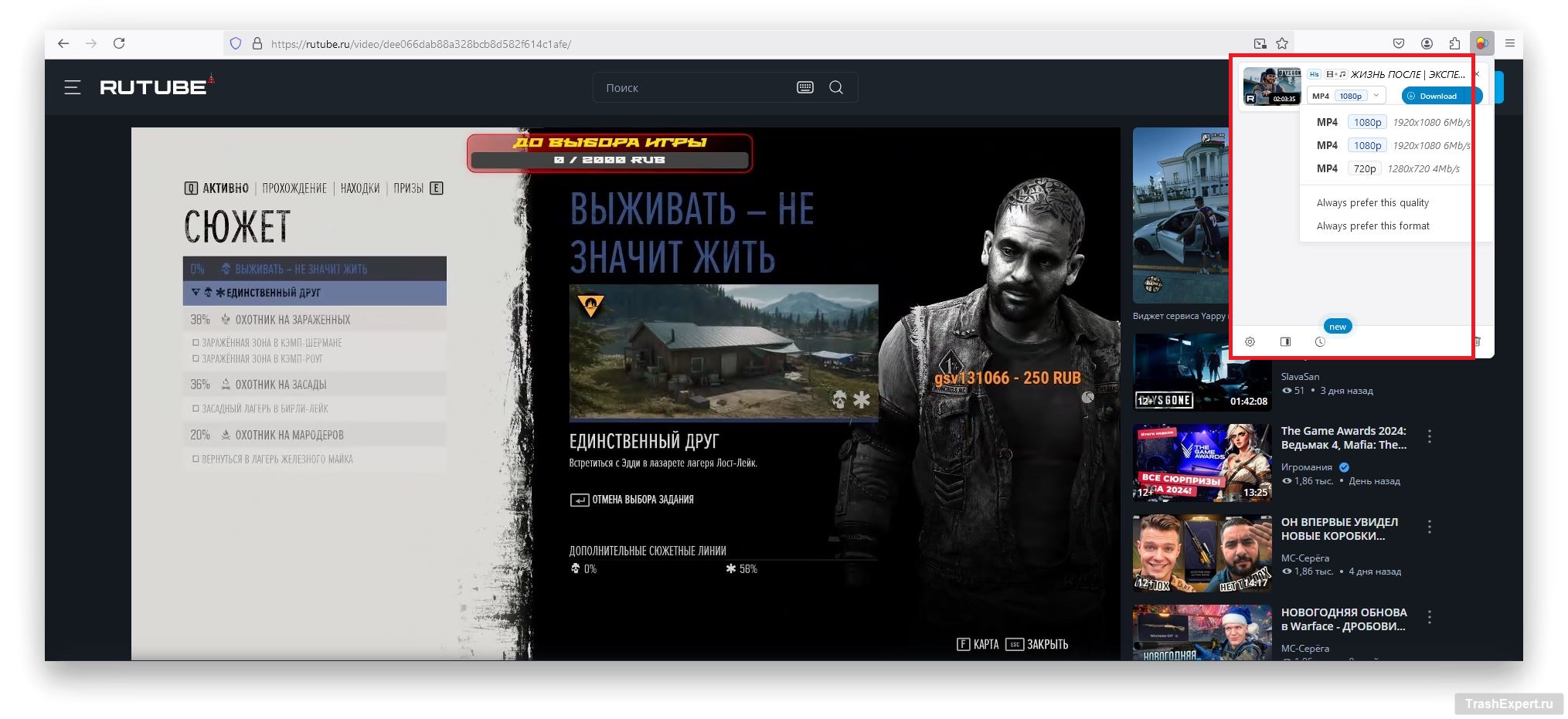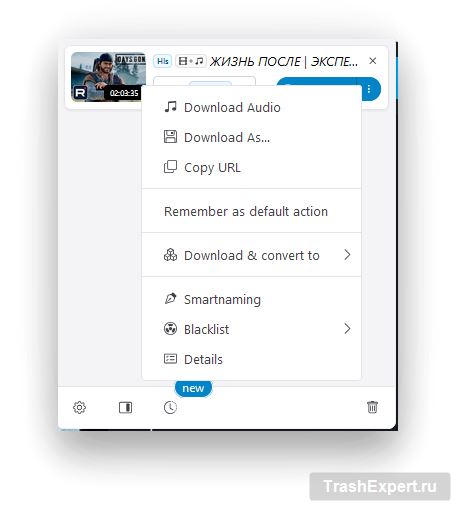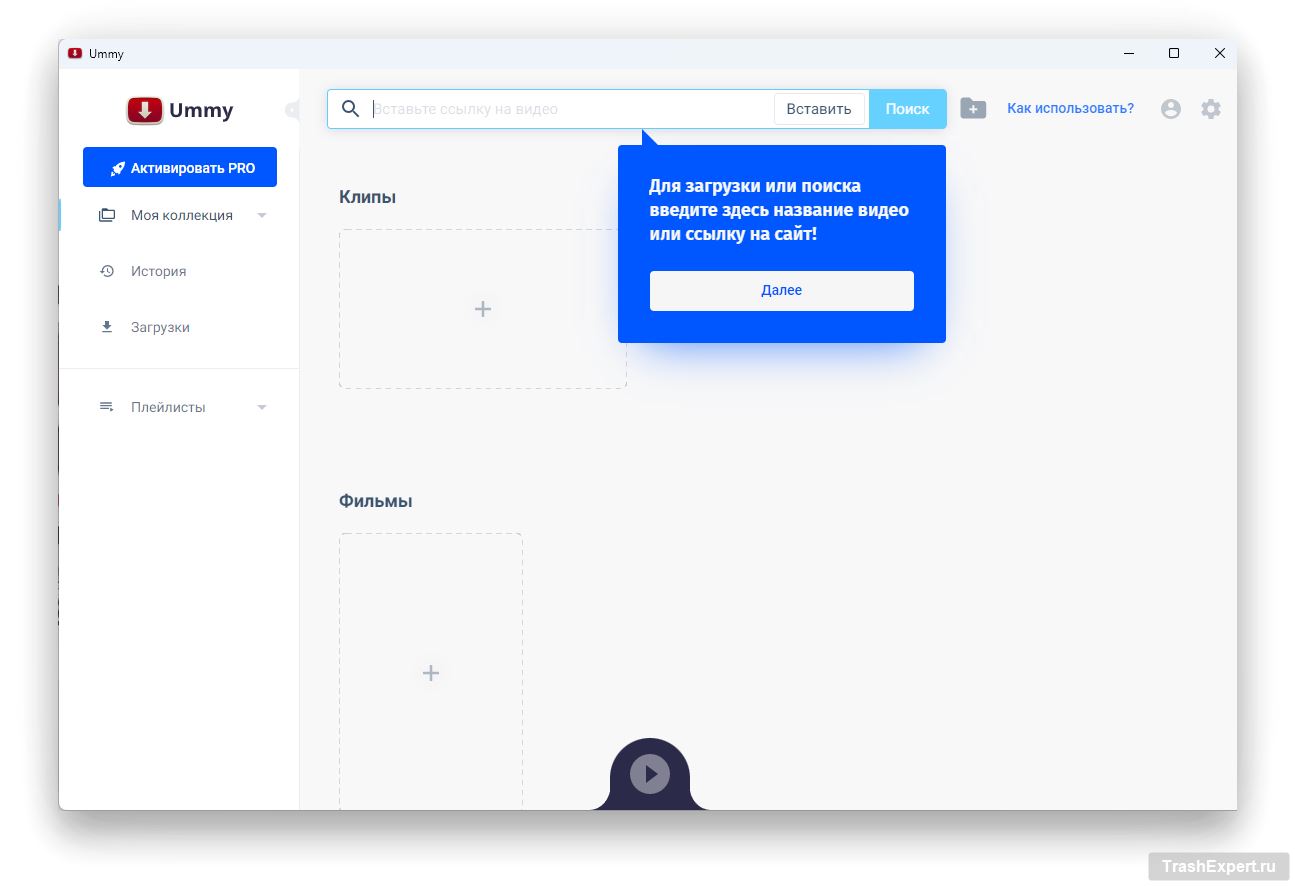В поисковой системе Яндекс есть возможность не только находить ссылки на веб-страницы и сайты, но и прямо в поиске смотреть на видеоролики из разных сервисов. Специальный сервис Яндекс.Видео отвечает за показ этих роликов. Иногда возникает необходимость скачивать ролики на свой компьютер. Встроенная функция для этого в Яндекс.Видео отсутствует, поэтому приходится пользоваться предложениями сторонних разработчиков.
Не так давно была возможность воспользоваться расширением для браузера и через него скачивать что угодно с Яндекс.Видео на компьютер. Борьба за авторские права привела к тому, что расширения и приложения не могут скачивать из Яндекс.Видео. Однако у сервисов, где размещены видеоролики, политика может быть менее строгой.
Если ролик загружен прямо на Яндекс.Видео, скачать его не получится никак. Здесь предусмотрено только добавление роликов в коллекцию на сервисе. В этой статье рассматривается скачивание видеороликов с таких сервисов, как YouTube, RuTube и других, ролики из которых попадают в поисковую систему Яндекс. Быть может, в будущем в этой процедуре появятся какие-либо изменения.
Использование сервиса Savefrom.net
Самым популярным сервисом для скачивания видео с сервисов является Savefrom.net. Можно установить бесплатное расширение для браузера. Для начала его нужно скачать. Мы рассматриваем работу с браузером Chrome.
- Перейдите по ссылке. Здесь указано, как в Chrome включить режим для разработчиков.
- Далее необходимо установить расширение OrangeMonkey.
- Следом устанавливается скрипт SaveFrom.net Helper.
- Теперь, находя видеоролик на сервисах через «Яндекс.Видео» или заходя в них напрямую, вы будете видеть список вариантов для скачивания.
Использование сервиса DownloadHelper
Другим известным расширением для браузеров является DownloadHelper. Он ищет доступные для скачивания видеоролики на любом сайте, где их можно выставлять. Если вы откроете ролик, расширение распознает его и предложит разные форматы скачивания.
- Установив расширение в браузер, вы увидите его иконку на панели инструментов.
- Перейдите к видеоролику, затем нажмите на иконку расширения и получите список вариантов для скачивания.
- Выберите формат и качество, нажмите для скачивания.
- В первый раз предлагается выбрать вариант скачивания. Можно сделать это через браузер, чтобы не нужно было ничего дополнительно устанавливать.
- Скачав файл, можно запускать его и начинать просмотр на компьютере.
- Имеются дополнительные настройки скачивания. Они открываются нажатием на три вертикальных точки на кнопке Download.
- Открыв параметры, можно скопировать ссылку на скачивание видеоролика, запустить воспроизведение или удалить этот вариант из списка для скачивания.
DownloadHelper хорошо справляется со скачиванием с большей части современных видеосервисов. При этом его использование не назовёшь интуитивно понятным.
Использование программы UmmyVideoDownloader
Если не хотите пользоваться расширениями для браузера, можно установить на компьютер отдельную программу. Если вы скачиваете видеоролики регулярно и хотите скачивать несколько одновременно, можно установить программу UmmyVideoDownloader.
- Открыв установленное приложение, нажмите в верхнем левом углу иконку шестерёнки, чтобы перейти в настройки.
- Можно задать, в какую папку будут скачиваться файлы, формат, язык интерфейса программы и прочие параметры.
- Затем ссылка на видео вставляется в нужное поле, выбирается формат видео и начинается процесс скачивания. Можно добавлять сколько угодно роликов, и они будут скачиваться по очереди.
Сходным образом работают и другие программы для скачивания видео с сайтов.
Таким образом, существует более одного способа скачать ролики из сервиса «Яндекс.Видео», но только при расположении этих роликов на других сервисах. Быть может, когда-то появятся способы скачивать ролики и из самого «Яндекс.Видео», если его создатели позволят это или разработчики сторонних приложений придумают способ обойти ограничения.